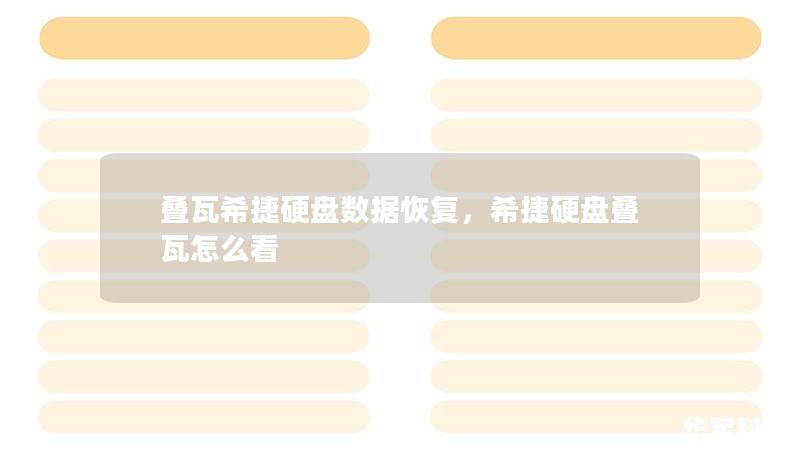电脑显示不出我的移动硬盘?首先确认这几个问题!
日常生活和工作中,移动硬盘已经成为了我们必不可少的数据存储工具。许多用户在使用时,都会遇到电脑无法识别移动硬盘的尴尬情况。明明连接好了设备,硬盘的指示灯也亮了,但电脑就是显示不出硬盘。这究竟是什么原因呢?今天我们就来详细探讨一下可能的原因,并分享解决方案。
1.确认移动硬盘和电脑的连接状态
当移动硬盘无法在电脑中显示时,首先要检查的是硬盘与电脑的连接是否正常。尤其是通过USB接口连接的移动硬盘,如果接口接触不良或者有故障,都会导致无法识别。因此,我们可以尝试以下几个操作:
换一根数据线:数据线质量不好或有破损,可能会导致传输问题。尝试使用一根新的数据线连接硬盘,看是否能正常识别。
更换USB接口:电脑的某些USB接口可能因为损坏或供电不足导致识别困难,可以尝试换到其他的USB接口,尤其是后置USB接口,它们一般比前置的更加稳定。
连接到另一台电脑:如果条件允许,将移动硬盘连接到另一台电脑进行测试。如果在另一台电脑上可以正常显示,那么问题可能出在当前电脑的USB接口或者驱动上。
2.检查电脑的磁盘管理器
如果确认移动硬盘的连接没有问题,但电脑依然不显示,那么接下来要检查电脑的磁盘管理器。通常情况下,磁盘管理器会显示所有连接到电脑的硬盘信息,包括未分配的或未初始化的硬盘。
操作步骤如下:
右键点击“此电脑”,选择“管理”,然后点击左侧的“磁盘管理”。
在磁盘管理窗口中,查看是否有一个新出现的未分配硬盘。如果有,说明硬盘是被电脑识别了,但没有被分配盘符。
右键点击该硬盘,选择“分配驱动器号和路径”,为其分配一个新的盘符,即可解决问题。
如果磁盘管理器中没有显示移动硬盘,可能是因为硬盘未初始化,或者硬盘本身存在问题。
3.硬盘未初始化的处理方法
有些移动硬盘在首次使用时,可能需要进行初始化。如果你的硬盘在磁盘管理器中显示为“未初始化”,则需要手动进行初始化。具体操作如下:
右键点击未初始化的硬盘,选择“初始化磁盘”。
在弹出的窗口中,选择使用MBR(主引导记录)或GPT(GUID分区表),然后点击确认。
需要注意的是,初始化操作会删除硬盘上现有的数据,因此,如果硬盘中已有重要数据,最好先进行数据恢复或备份再执行此操作。
深入解决电脑不识别移动硬盘的难题
如果通过上述步骤,你的电脑仍然无法识别移动硬盘,那么问题可能涉及更深层次的硬件或者系统问题。别担心,接下来我们继续探讨更为复杂的故障排查方法,帮助你彻底解决问题。
1.更新或重新安装USB驱动
很多时候,电脑无法识别移动硬盘是由于USB驱动程序损坏或过时导致的。通过更新或者重新安装USB驱动程序,可以有效解决这一问题。具体步骤如下:
右键点击“此电脑”,选择“管理”,然后点击“设备管理器”。
在设备管理器中,找到“通用串行总线控制器”,展开后右键点击每一个USB设备,选择“更新驱动程序”。
你可以选择自动搜索更新的驱动程序,或者手动从硬盘安装下载好的最新驱动。
完成后,重新启动电脑,并再次尝试连接移动硬盘。
2.检查硬盘文件系统是否损坏
当移动硬盘的文件系统出现损坏时,电脑也可能无法正常识别。可以使用Windows系统自带的修复工具进行检查和修复。

操作方法如下:
打开命令提示符(管理员权限),在搜索栏中输入cmd,然后右键点击,选择“以管理员身份运行”。
输入以下命令:
chkdskX:/f
其中X是你的移动硬盘盘符,这条命令将会检查并修复硬盘中的错误。
修复完成后,尝试重新连接移动硬盘,看看问题是否得到解决。
3.检查硬盘是否存在硬件故障
如果经过以上操作,问题依然没有解决,那么你的移动硬盘可能存在硬件故障。常见的硬件问题包括:
硬盘供电不足:某些大容量硬盘可能需要额外供电,尤其是2.5英寸和3.5英寸的机械硬盘。如果你使用的是这种硬盘,建议使用带外部电源适配器的硬盘盒。
硬盘损坏:硬盘内部的机械部件或电路板损坏,也会导致无法识别。如果硬盘曾经出现过异常噪音、过热或摔落等情况,硬件损坏的可能性较大。此时,可以考虑联系专业的硬盘维修服务或数据恢复机构进行处理。
4.数据恢复与备份的重要性
在尝试解决移动硬盘无法识别的问题时,我们始终要考虑到数据丢失的风险。特别是在硬盘可能出现硬件故障时,数据恢复变得尤为重要。我们可以使用一些专业的数据恢复软件,如EaseUS、Recuva等,帮助恢复丢失的数据。
建议养成定期备份数据的习惯,将重要的文件同时保存在多处,避免因硬盘故障导致数据永久丢失。
通过以上解决方案,相信无论你的移动硬盘遇到的是软件问题还是硬件故障,都能找到合适的应对方法。